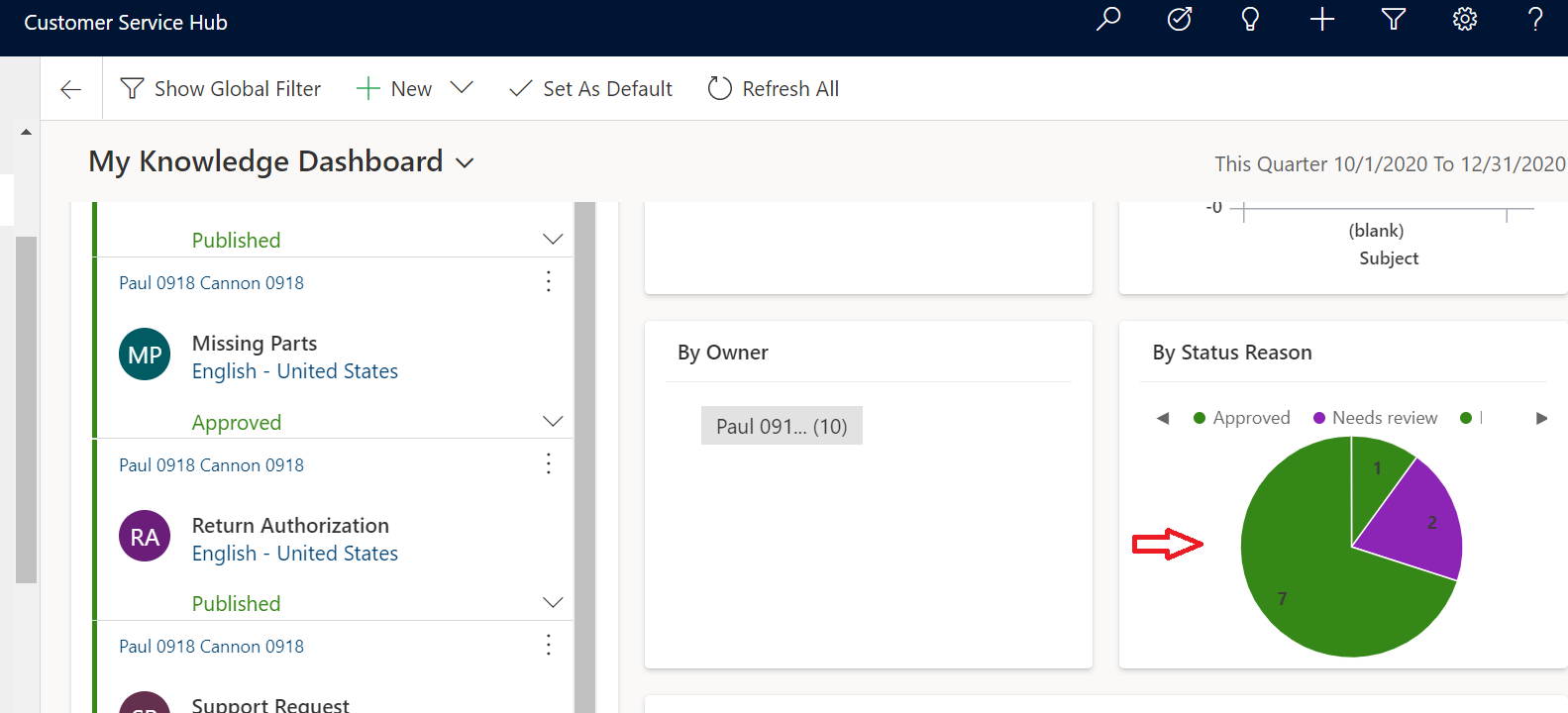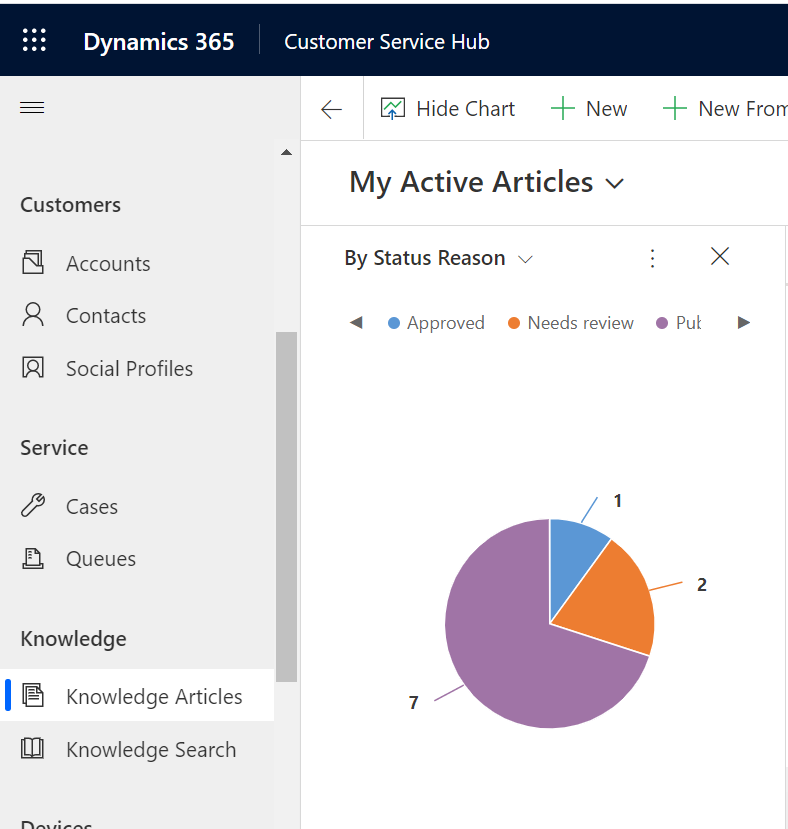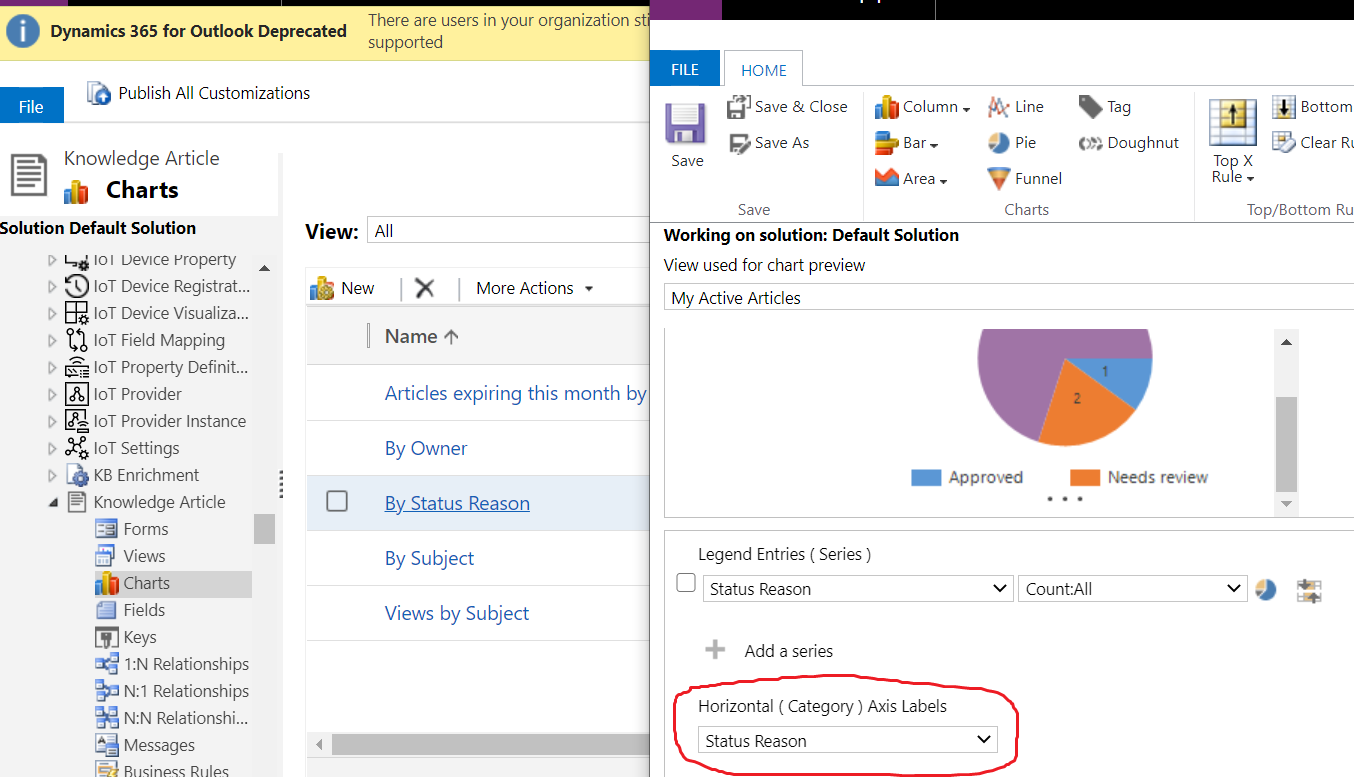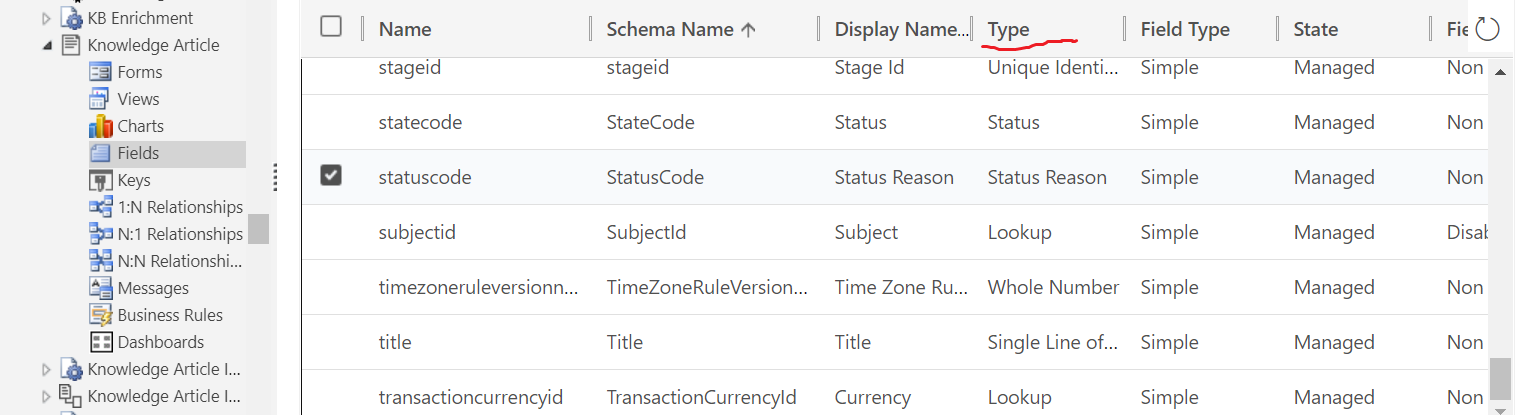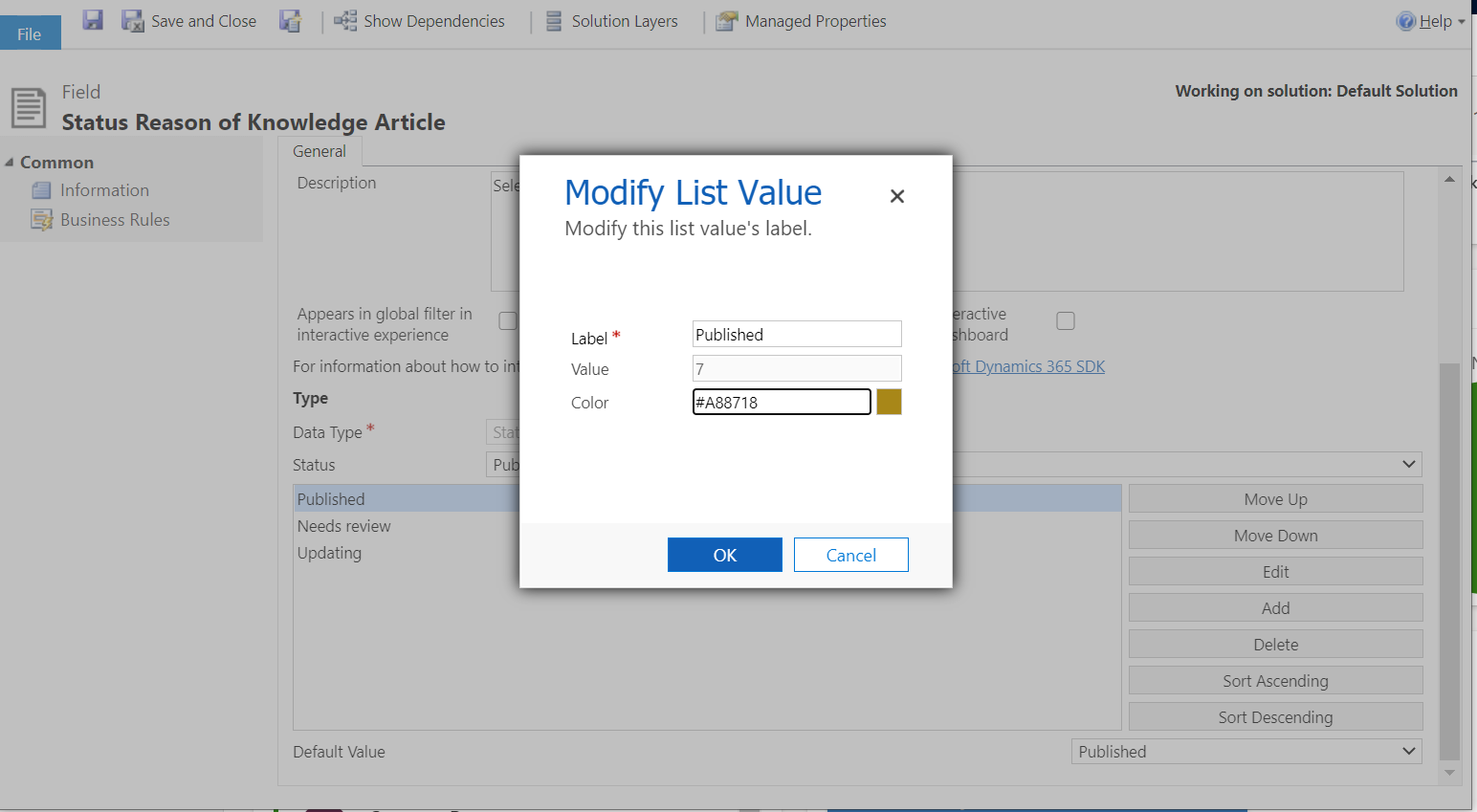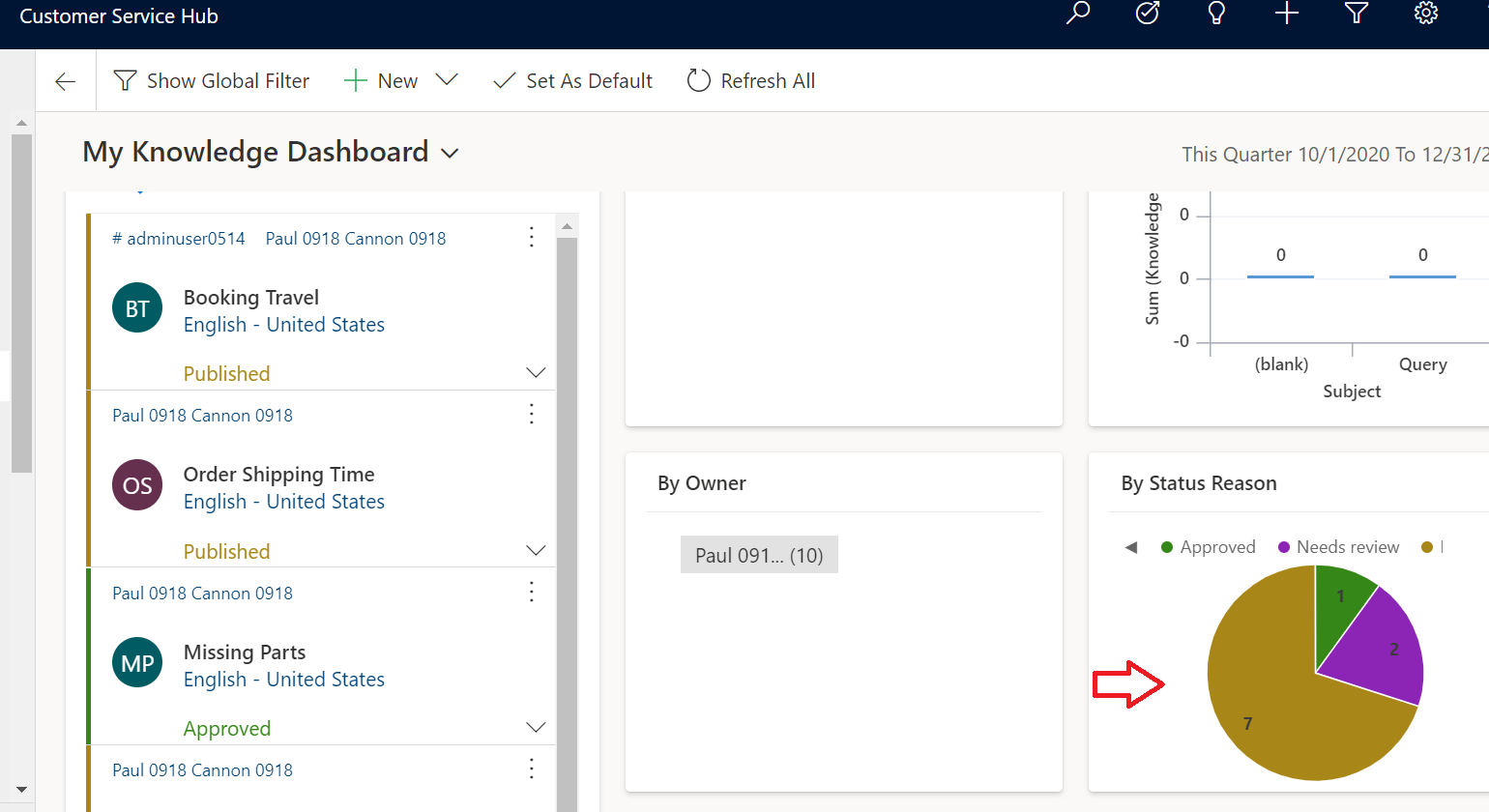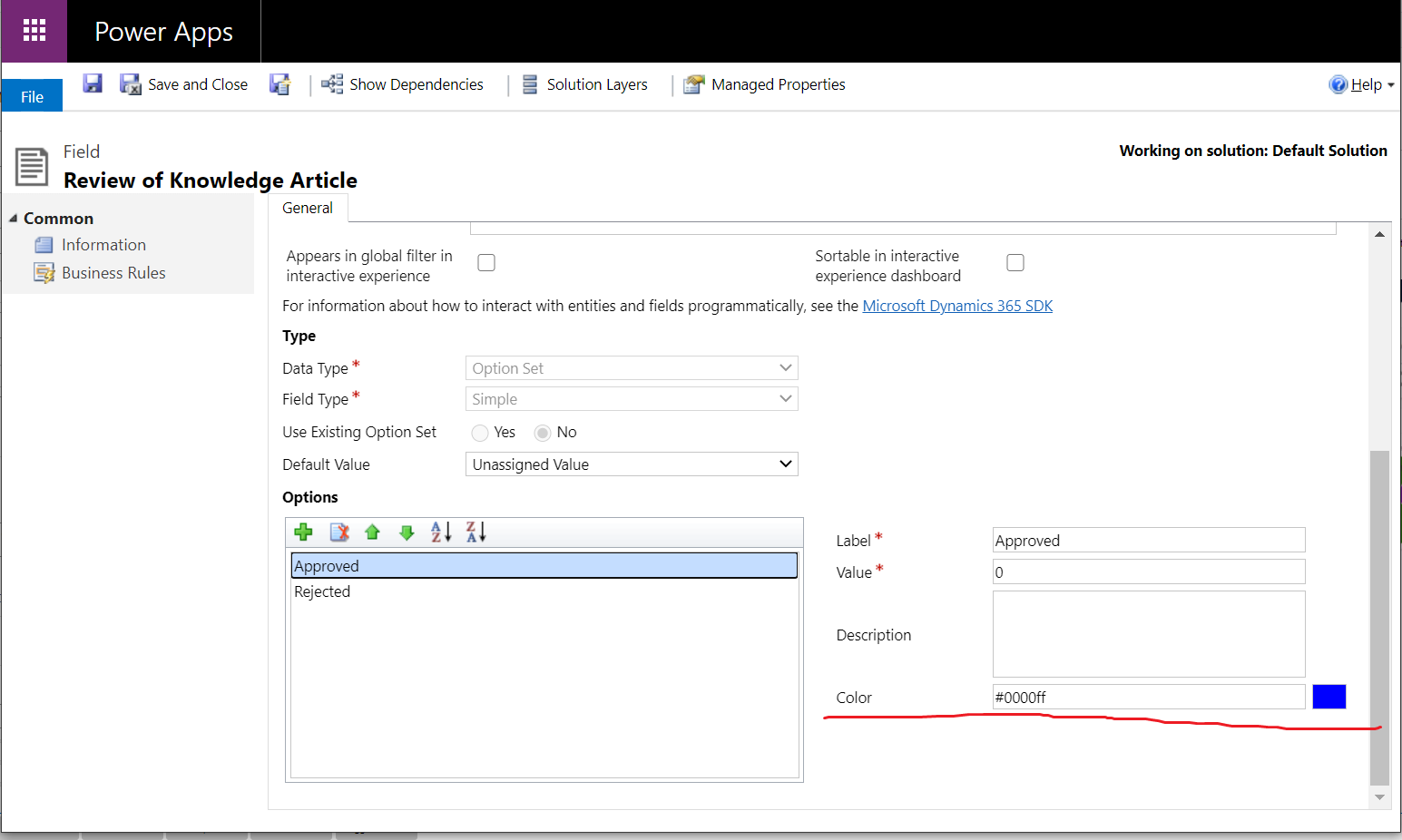徵狀
互動式儀表板上的部分圖表無法正常運作。 不會產生隨機色彩,這會使圖表對不同區域有相同的色彩。
請注意,主格線上的相同圖表會正確顯示。
原因
在 [整合介面] 中,針對在互動式儀表板上轉譯的圖表(注意:只在互動式儀表板上,不是標準儀表板或 [格線] 或 [表單頁面]),如果圖表是依據選項組欄位來分組,則圖表會採用 [設定色彩] 選項。
從根本上來看,只有在下列情況下,圖表才能服從選項組色彩設定:
-圖表會在互動式儀表板上呈現;
-而且圖表只有一個 group by 和1個數列(亦即 1 X 軸,1個 y-aixs)(如果我們支援在多個數列上使用 [圖表採用] 選項組色彩,可能會造成重複色彩的問題)
同樣適用于兩個選項欄位或 [狀態原因] 欄位。
這是原本設計的做法。
在螢幕擷取畫面中,圖表是依 [狀態原因] 欄位進行分組。 您可以在 [自訂] 設定中找到 [類型]。
緩和措施
移至自訂的 optionset/狀態原因/兩個選項欄位。
例如,
按兩下以存取 [狀態原因] 欄位並找出您想要變更的值,然後變更色彩。
例如,
在這個範例中,核准和發佈都是綠色的,因此請將已發佈的值變更為棕色。
儲存併發布所有自訂專案。
重新整理儀表板頁面,會顯示不同色彩的圖表。
這與變更兩個選項欄位色彩很類似。
針對選項組 [欄位色彩],它看起來就像這個螢幕擷取畫面。